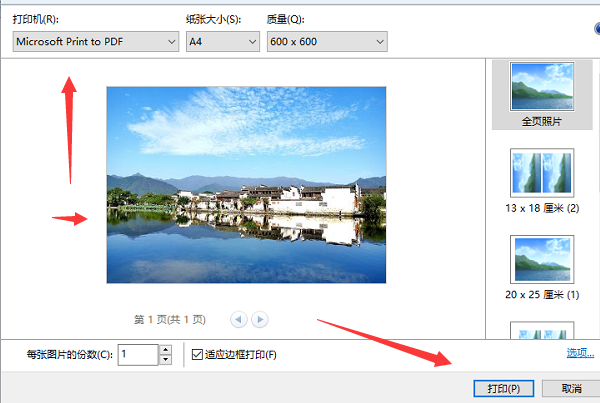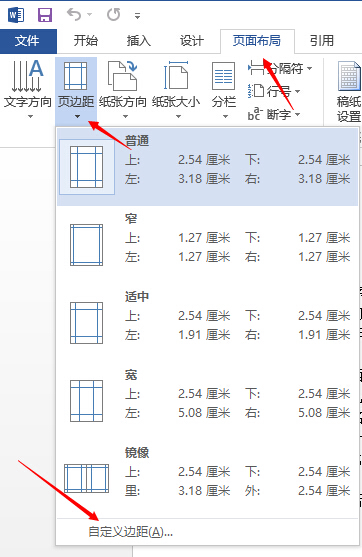电脑打印图片时 提示可用内存不足 无法打印照片
的有关信息介绍如下:问题补充说明:打印机是没问题的我分别在PS打印了图片和WORD文件都没有问题只是右键图片打印的时候会出错而且电脑和打印机都是关机后重启的没开其他任何程序... 打印机是没问题的 我分别在PS打印了图片 和WORD文件都没有问题 只是右键图片打印的时候会出错 而且电脑和打印机都是关机后重启的 没开其他任何程序 展开
出现该情况的原因是WINDOWS自带的照片查看器所在的盘符剩余空间不足导致的。可以在电脑的环境变量里面进行设置,让其默认的盘符修改为剩余空间较大的盘符就可以解决该问题。具体的解决问题方法如下:
1、可以看到当前使用WINDOWS自带的照片查看器显示可用内存360问答不足,无法查看照片。
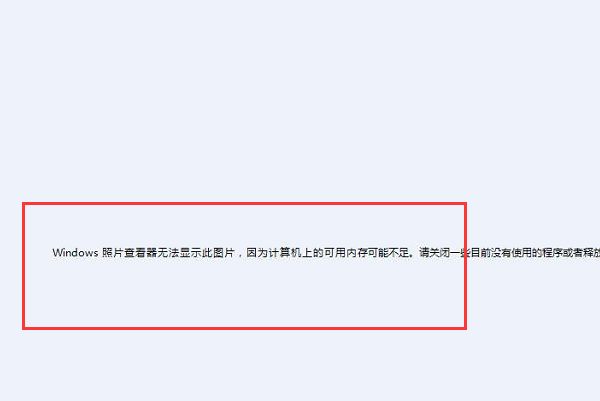
2、在电脑的桌面上找到我的电脑,点击右键,选择属性进入。

3、页面跳转以后进入到属性界面,点击左侧的高级系统设置按钮。
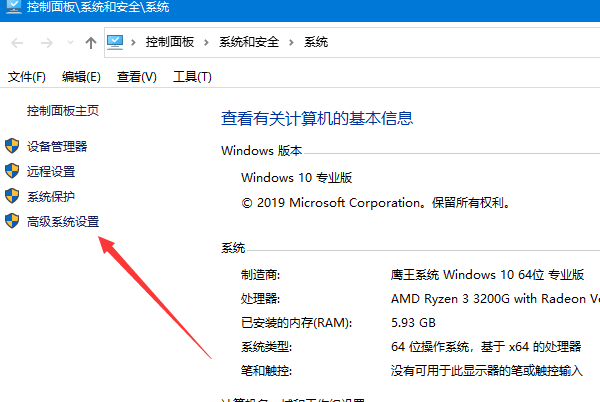
4、在出现的高级系统设置界面点击呢环境变量按钮进入。
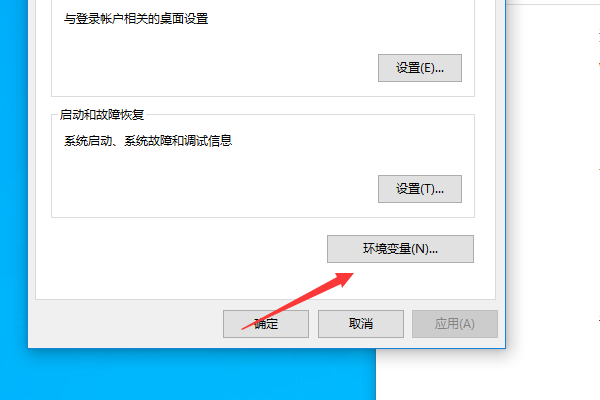
5、在出现的环境变量界面中找到TMP,可以看到其默认的为C盘,点击确附器经答临践身编辑按钮。
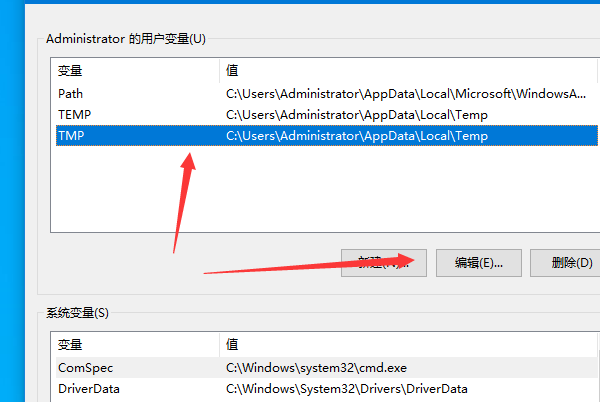
6、在出现的编辑用户而权变量界面点击浏览目录按钮。
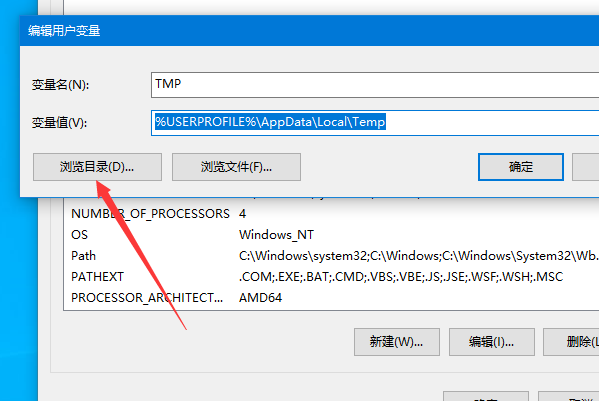
7、在弹出的选择环境变量盘符界面,选中当前盘符剩余空间较大的选项以后点击确定按钮。
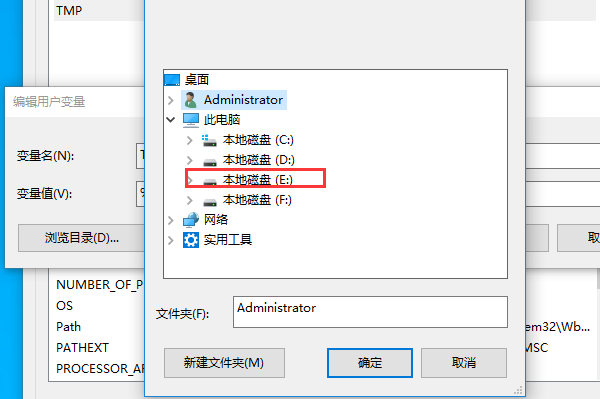
8、此兰带头困时再次使用照片查看器打开图片就可以看到已经能够正常显示图片了,点击打印按钮。

9、进入到打印界面选择需要的打印机点击打印就可以完成打印工作了。